Edge ブラウザの安定バージョンをアンインストールすることはできませんが、確実にアンインストールできます。Edge Dev、Beta、をアンインストールまたは無効にするそしてカナリアWindows 11/10のバージョン。ここでは、タスクバーから Edge アイコンを削除する方法、Edge をデフォルトのブラウザとして削除する方法、または Edge WebView2 をアンインストールする方法を説明します。

以前はそうでしたEdgeブラウザをアンインストールすることが可能コマンド プロンプトと Windows PowerShell を使用して、SystemApps のサブフォルダーの名前を変更します。ただし、Microsoft がそれをシステム アプリとして統合し、Chromium ベースに移行して以来、これらの方法はすべて廃止されて久しいです。写真、電卓など、他のプリインストール アプリをアンインストールまたは削除することはできますが、Microsoft Edge では同じことを行うことができません。
Windows 11でMicrosoft Edgeをアンインストールする方法
Windows 11/10 で Microsoft Edge をアンインストールするには、次の手順に従います。
- プレスウィン+アイをクリックして Windows の設定を開きます。
- に行くアプリ > アプリと機能。
- Microsoft Edgeを見つけます。
- 三点アイコンをクリックして選択しますアンインストール。
- をクリックします。アンインストールボタンをもう一度押します。
アンインストールできるのは、Microsoft Edge ブラウザーの Beta、Dev、または Canary ビルドのみであることに注意してください。
まず、コンピュータで Windows の設定パネルを開く必要があります。そのためには、次のキーボード ショートカットを使用できます。ウィン+アイ。開いたら、次の場所に移動しますアプリ > アプリと機能。
ここで見ることができますMicrosoft Edge [開発版、ベータ版、またはカナリア]。対応する 3 点アイコンをクリックして、アンインストールオプション。
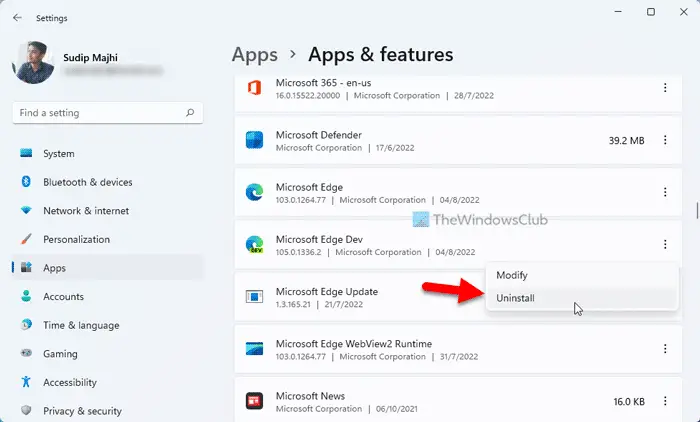
次に、アンインストールオプションを再度選択してプロセスを開始します。
完了すると、Microsoft Edge ブラウザがコンピュータから削除されます。ただし、残ったものを削除したい場合は、サードパーティ製ソフトウェアのアンインストーラーを使用する必要があります。
EEA ユーザーは Windows 設定から Edge をアンインストールできます
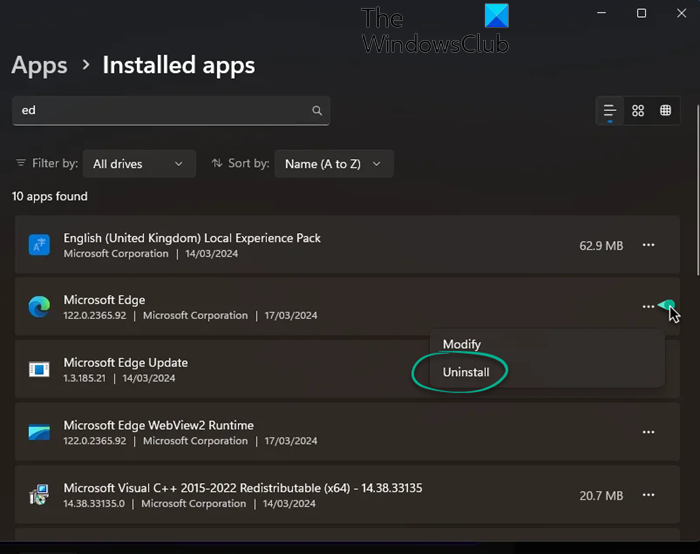
欧州経済領域 (EEA) に居住するユーザーは、Windows の設定から Microsoft Edge を簡単にアンインストールできるようになりました。
Windows 11 で Microsoft Edge を完全にアンインストールする方法は?
Edge Stable をコンピュータから削除することはお勧めできません。それでも、そうしたい場合は、次の方法が提案されています。 Windows 11 で Microsoft Edge を完全にアンインストールするには、まずシステムの復元ポイントを作成してから、次のことを試してください。
Edge ブラウザを開き、edge://settings/help から Edge のバージョン番号を取得します。
エクスプローラーを開き、次の場所を開きます。
C:\Program Files (x86)\Microsoft\Edge\Application\{Version.Number}\Installer次に、フォルダーで管理者としてコマンド プロンプトを開き、次のコマンドを貼り付けて Enter キーを押します。
setup.exe --uninstall --system-level --verbose-logging --force-uninstall.
Microsoft Edge ブラウザは Windows 11 から削除されます。
Microsoft Edge をアンインストールする前に、別のブラウザーがインストールされていることを確認してください。
関連している:Windows 11 で Edge と Bing Search を削除する方法
Windows 11のタスクバーからEdgeアイコンを削除する方法
デフォルトでは、Windows 11 は Microsoft Edge ブラウザーのアイコンをタスクバーに固定します。ただし、このブラウザを使用せずにアイコンを削除したい場合は、アプリを使用せずに削除できます。そのためには、Edge ブラウザーのアイコンを右クリックし、タスクバーからピン留めを解除するオプション。
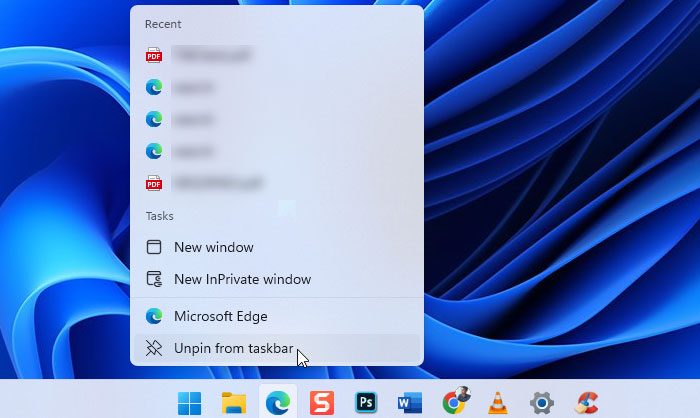
アイコンはすぐに削除されます。
Windows 11でEdgeをデフォルトのブラウザから削除する方法
Windows 11になってデフォルトのブラウザを変更するのがかなり面倒になりました。次に、.htm、.html、pdf などのリンクごとにデフォルトのアプリを変更する必要があります。Edge をデフォルトのブラウザとして使用したくない場合は、この記事に従ってください。Windows 11のデフォルトブラウザとしてEdgeを削除する。
他のほぼすべてのブラウザをコンピュータのデフォルトのブラウザとして設定できます。ただし、Windows はデフォルトのブラウザを変更し続けます、次の手順を実行できます。
Windows 11でEdge WebView2をアンインストールする方法
Windows 11 では、Windows の設定またはコントロール パネルを使用して WebView2 をアンインストールできません。改造や修復は可能ですが、アンインストールや削除は可能です。エッジ WebView2Windows 11 コンピューターから。ただし、次を使用できます。サードパーティ製ソフトウェアのアンインストーラー仕事をやり遂げるために。
たとえば、ここでは、無料版の CCleaner を使用してこのアプリを削除しました。そのためには、開きますCCクリーナーそして、に行きますツールタブ。次に、Microsoft Edge WebView2 ランタイムそして、アンインストールボタン。
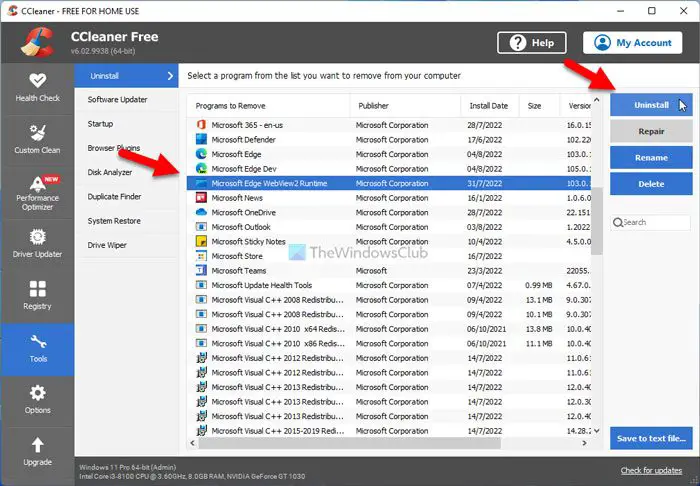
その後、コンピュータから削除されます。
Microsoft Edge WebView2 をアンインストールすると、チャットやウィジェットなどの機能に使用される Windows 11 が不安定になる可能性があるので注意してください。
注記:Windows 11 のウィジェットなど、他のさまざまな機能を頻繁に使用する場合は、Edge WebView2 を削除しないでください。
読む:Edge がデフォルトのブラウザになるように要求するのを止める方法
Windows 11 から Edge をアンインストールできますか?
Edge (Chromium) ブラウザーの安定版またはプレインストールされたバージョンについて話している場合、Windows 11 ではこのブラウザーをアンインストールするオプションはありません。ただし、Edge ベータ版、Dev、または Canary バージョンを削除またはアンインストールすることはできます。コンピューター。そのためには、Windows の設定、コントロール パネル、またはサードパーティ ソフトウェアのアンインストーラーを利用できます。
Microsoft Edgeを完全に削除するにはどうすればよいですか?
Microsoft Edge (Chromium) ブラウザーの安定バージョンを完全に削除することは不可能であり、削除することをお勧めします。ただし、サードパーティのプログラム アンインストーラー ツールを使用して、Microsoft Edge ベータ版、開発版、またはカナリア版の残り物をすべて削除できます。ただし、コントロール パネルや Windows の設定では同じことはできません。
読む:MSEdgeRedirect を使用して Windows 11 のデフォルトのブラウザーにリンクをリダイレクトする。






